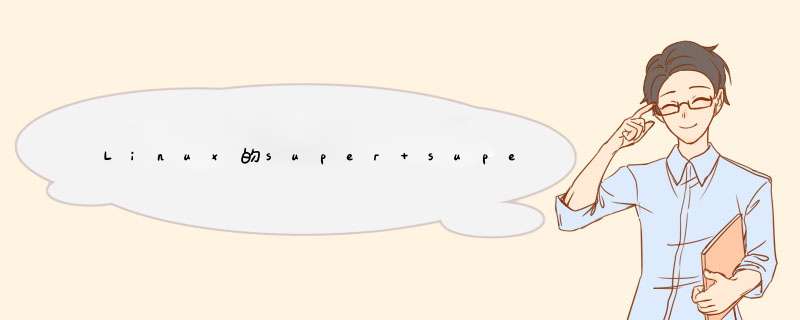
命令模式中:
*** 作类型 *** 作键 功能
删除
x 删除光标处的单个字符
dd 删除当前光标所在行
#dd 删除从光标处开始的#行内容
d^ 删除当前光标之前到行首的所有字符
d$ 删除当前光标处到行尾的所有字符
dw 删除一个单词(word),以空格、冒号等符号隔开
复制
yy 复制当前行整行的内容到剪贴板
#yy 复制从光标处开始的#行内容
粘贴::
p 将缓冲区中的内容粘贴到光标位置处之后
P 粘贴到光标位置处之前
u 撤销 undo
插入模式按i或者a进入
i在当前位置进入插入模式
a光标后退一格进入插入模式
o在光标所在行下新起一行并进行插入模式
返回命令模式都用esc
按:是末行模式
末行模式中:
:q 没有在vim里输入内容 直接退出
:q! 退出不保存
:wq 退出保存 等同于:x
:wq!退出保存只读文件(只限root用户)等同于:x!
:w 保存不退出
:w 绝对路径 :另存到指定文件夹
:set nu 可以看到行号 只是在vim编辑器里显示 真实文件里面没有
:set nonu 取消行号
: set cursorline 显示光标所在行 出现下划线 取消:: set nocursorline
: set cursorcolumn 显示光标所在列 取消:: set nocursorcolumn
命令模式下:
page down 向下翻一页
page up 向上翻一页
home跳转至行首
end跳转到行尾
命令模式下查找功能:高亮效果—》加了一点背景颜色
/word 自上而下在文件中查找字符串“word”
?word自下而上在文件中查找字符串“word”
n 定位下一个匹配的被查找字符串
N 定位上一个被匹配的被查找字符串
末行模式下查找功能:
:/word 自上而下在文件中查找字符串“word”
:?word自下而上在文件中查找字符串“word”
n 定位下一个匹配的被查找字符串
N 定位上一个被匹配的被查找字符串
:set paste 设置粘贴的时候按照原来的格式 保证格式不乱
:set ts=4 设置一个tab键占4个空格(默认一个tab键是8个空格),方便一行里可以多写
(查找过后退出重新进入的高亮效果都在,去除的方法直接查找一串不存在的数字就好)
命令模式里行的跳转:
50G 表示跳到第50行
G 跳到最后一行
末行模式里跳转:
:40表示跳到第40行
:$表示跳到最后一行
文本内容替换:
末行模式下:
:s/old/new/将光标当前行中查找到的第一个字符“old”串替换成“new”
:s/old/new/g 将光标当前行中查找到的所有“old”串替换成“new”
:5,7s/xiaomi/dami/g将5到7行所有的xiaomi替换成dami
:%s/xiaomi/dami/g将所有的xiaomi替换成dami
:2,$/xiaomi/dami/g将2到最后一行的所有xiaomi替换成dami
删除效果就是把替换字符换成空字符来完成 如删除所有xiaomi :%s/xiaomi//g
:5,7s/xiaomi/dami/g在后面加c代表替换的时候要求确认是否替换?
y (yes) n (no) a (all) q (quit)
鸿蒙(华为开发的 *** 作系统)harmony--》站稳脚跟—》活下来 有出具规模的生态环境
Openeuler 欧拉 –》服务器市场推荐的 *** 作系统
末行模式
打开文件或者读取其他文件(相当于复制其他文件内容)(可以绝对路径也可以相对路径): :r 文件路径
从一个文件打开另一个文件(当前文件必须保存才能跳转): :e 路径
Vim打开文件的异常场景
(复制会话 两个终端同时打开同一个文件 或者 有一个编辑的会话进程突然崩溃了 程序断开或者终止了):
交换文件是vim产生的临时文件,是可隐藏文件,一定会和原文件在同一个命令下,这两种情况可以直接按q退出 按D直接删除交换文件
替换模式:命令模式按R进入 esc退出
直接移动光标输入在原字符基础上覆盖 使用退格键撤销
可视模式:
复制部分模式
小v 可视模式 选择一行或者多行的一部分(选中 开头按v向右移动 选中后结尾按y复制 粘贴只是会在行内复制)
大V 可视模式 选择行(粘贴会另起一行复制)
ctrl+v 可视块模式(选中后按y 按o另起一行 按esc 按p)
y复制 p粘贴 x删除
欢迎分享,转载请注明来源:内存溢出

 微信扫一扫
微信扫一扫
 支付宝扫一扫
支付宝扫一扫
评论列表(0条)